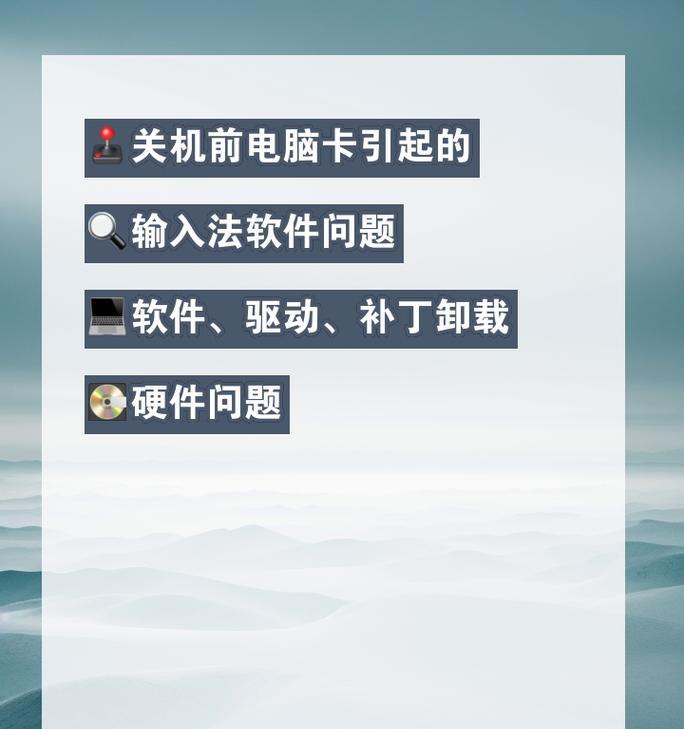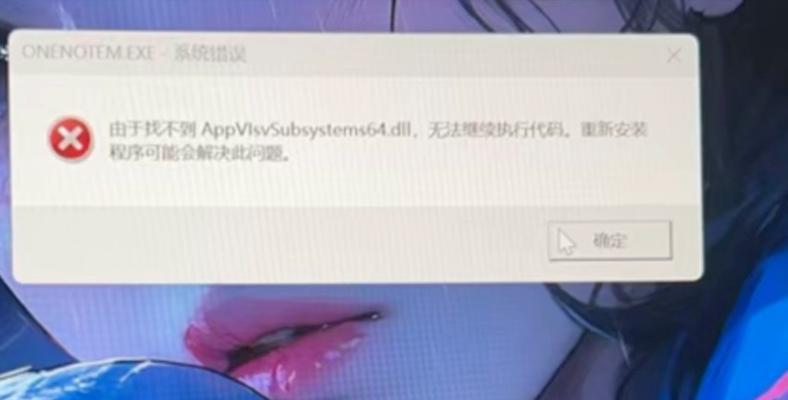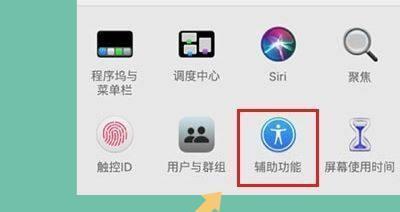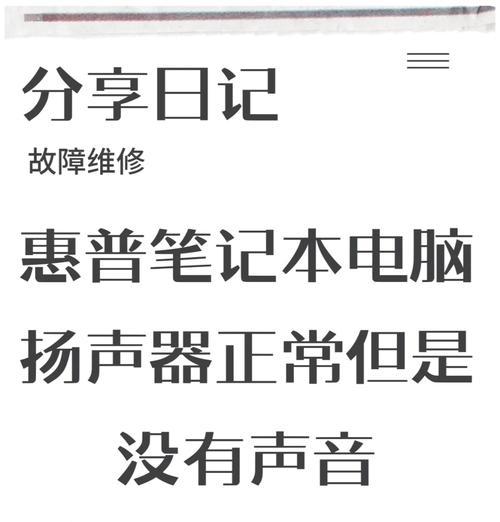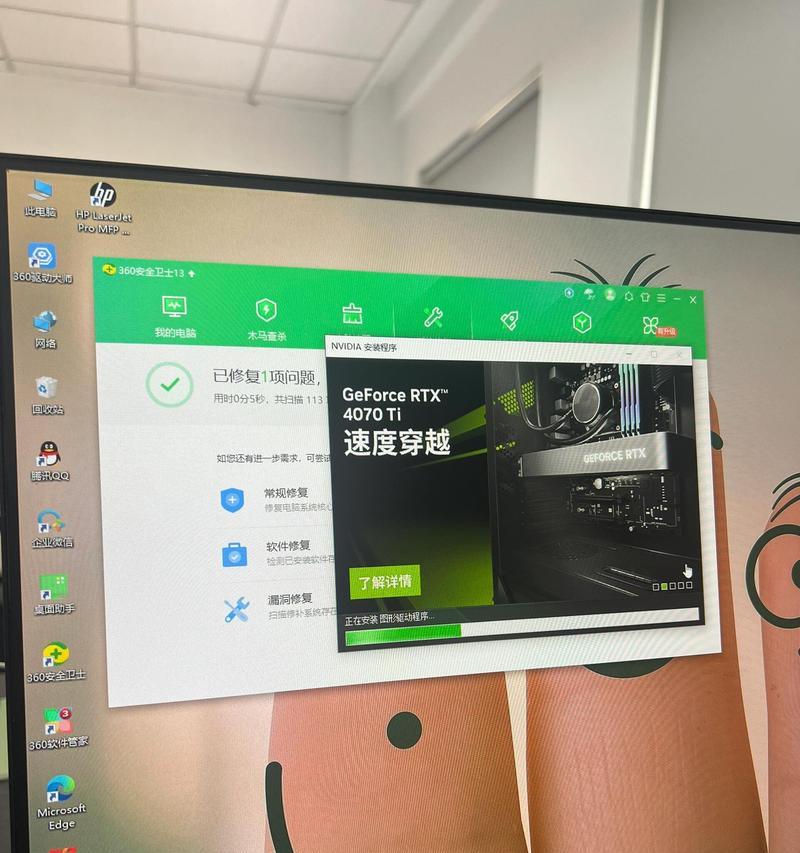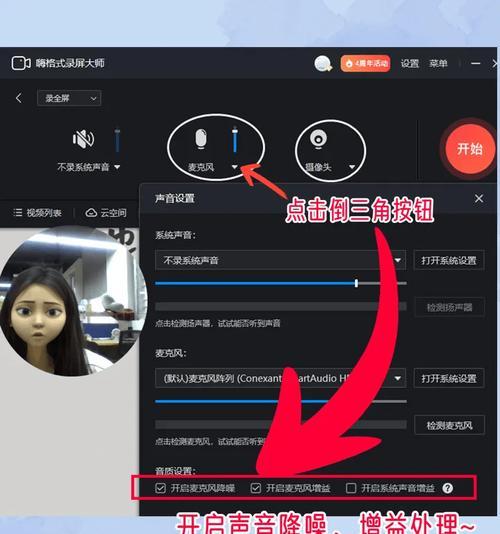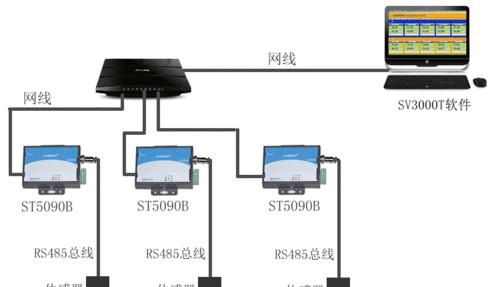电脑配置中怎么看内存频率?
在当今高速发展的数字时代,电脑已经成为日常工作和生活中不可或缺的一部分。一台电脑的性能高低,很大程度上取决于其硬件配置,其中内存(RAM)的性能更是关键因素之一。内存频率,作为衡量内存性能的重要指标,常常被电脑硬件爱好者关注。本文将指导您如何查看电脑的内存频率,并对相关知识进行深入解析。
了解内存频率
在开始之前,先简单了解下什么是内存频率。内存频率指的是内存条在单位时间内进行数据读写次数的频率,通常以MHz(兆赫兹)来衡量。频率越高,内存条的数据读写能力越强,电脑处理多任务时的性能就越出色。

如何查看内存频率
了解了内存频率的基础知识后,接下来我们将进入实战环节,了解如何查看电脑中内存的频率。
1.通过系统信息查看
电脑系统自带的工具足可以让我们方便地查看内存频率,以下是通过Windows系统信息查看内存频率的步骤:
1.右击“开始”按钮,选择“系统”选项,进入“系统”窗口。
2.在左侧选择“系统信息”或者直接点击“关于”。
3.点击“设备管理器”进入设备管理器界面。
4.在设备管理器中找到“内存”选项,展开后可以看到已安装的内存条。
5.双击内存条,会出现一个窗口,这里会显示内存的类型和速度。其中“速度”一栏即为内存频率,例如DDR4-2400,这里的2400即代表内存频率为2400MHz。
2.使用第三方软件
如果想要更详细的信息,可以使用一些第三方硬件检测软件。这里以较为知名的工具“CPU-Z”为例:
1.下载并安装CPU-Z,点击运行。
2.切换到“Memory”标签页,内存频率即展示在该界面的“频率”一栏。
3.更换至“SPD”标签页,可以看到每个内存插槽的信息,包括每个内存条的详细频率。
3.利用任务管理器
对于那些不想下载软件,又想快速查看内存频率的用户,可以利用Windows系统自带的任务管理器:
1.右击任务栏,选择“任务管理器”或使用快捷键Ctrl+Shift+Esc打开任务管理器。
2.在任务管理器中切换到“性能”标签页。
3.在内存条目下,您会看到内存的运行频率,通常显示为MHz单位。
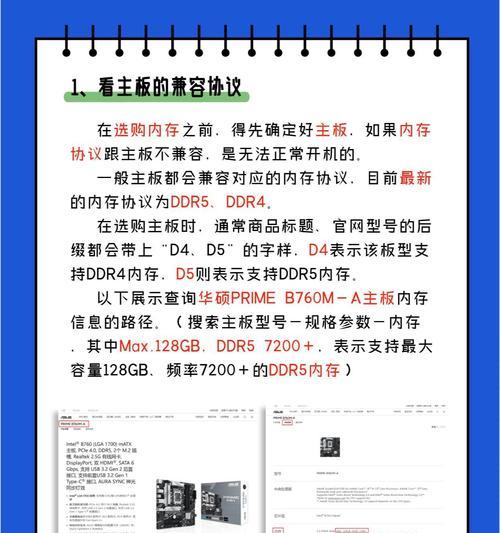
内存频率的相关知识
看完以上操作步骤后,您可能还会有进一步的疑问。下面是对内存频率相关知识的进一步解答。
内存频率与CPU同步:在你更换更高频率的内存条时,请确认它与你的主板和CPU兼容。不匹配可能会导致电脑无法启动或运行不稳定。
超频与频率:超频是指让CPU、GPU或内存运行在超过其出厂设定的频率。对于内存超频,需要在BIOS设置中调整,且必须确保内存和主板都支持超频。

结语
通过本文的介绍,您应该能够轻松查看电脑内存的频率,并对内存频率有了更全面的认识。无论您是普通用户还是电脑爱好者,了解这些基础知识都有助于您选购或升级硬件。如果您对电脑配置还有其他疑问,欢迎继续探索和学习。
版权声明:本文内容由互联网用户自发贡献,该文观点仅代表作者本人。本站仅提供信息存储空间服务,不拥有所有权,不承担相关法律责任。如发现本站有涉嫌抄袭侵权/违法违规的内容, 请发送邮件至 3561739510@qq.com 举报,一经查实,本站将立刻删除。
- 上一篇: 台式电脑如何进行强制关机和开机?
- 下一篇: 手机拍照怎么显示日期时间?如何设置拍照日期时间显示?
- 站长推荐
- 热门tag
- 标签列表
- 友情链接